Med köpare som alltmer övergivna tegel- och murbrukbutiker över hela världen blomstrar onlineföretag. Det är inte konstigt varför - priserna är billigare tack vare praktiskt taget inga omkostnader, inga parkeringsproblem och ingen säljpersonal att hantera. Tiden har därför aldrig varit bättre att öppna din egen onlinebutik - och det är mycket lättare än du kanske tror. Oavsett om du vill sälja dina egna handgjorda varor, släppa produkter från Kina eller generera mer trafik i butiken från en online närvaro, kommer den här guiden att leda dig genom hela processen, från att ställa in webbhotell till framgångsrikt lansera din helt egen virtuella affär.
För att se till att den här guiden är omfattande har den skrivits tillsammans med skapandet av min egen onlinebutik, värd hos
(mt) Media Temple och använda alla de beskrivna teknikerna. Även om jag tidigare har arbetat med ett antal e-handelswebbplatser, har jag den här gången börjat från början, så att jag förstår alla problem och problem du kan möta på vägen. Du kan se butiken som jag skapade på DuinoBits.com. Jag säljer prisvärda startpaket för mikrokontroller, något jag brinner för. Jag hoppas att den här guiden låter dig också driva din passion.1. Butiksystemet
Jag har valt att använda WordPress som kärnsystemet här eftersom det stora stödnivån från utvecklare, temadesigners, plugins och tutorials är oöverträffad. Det uppskattas att WordPress driver cirka 20% av hela internet, så du kommer inte att vara ensam. Oroa dig inte om du aldrig har använt WordPress förut - vi kommer att gå igenom grunderna - men du skulle också vara bra att ladda ner min tidigare gratis guide, Komma igång med WordPress Ställ in din blogg med WordPress: The Ultimate GuideVill du starta din egen blogg men inte vet hur? Se till WordPress, den mest kraftfulla bloggplattformen som finns tillgänglig idag. Läs mer . WordPress kommer att tillhandahålla kärnramen på webbplatsen och kommer att driva alla bloggelement vi väljer att inkludera, såväl som statiska sidor (som en "om oss", "kontaktsida", etc).
Ovanpå detta kommer vi att använda det mest populära eCommerce-plugin för öppen källkod för WordPress, WooCommerce, eftersom det har det bredaste valet när det gäller ytterligare funktions plugins och butiksmallar att välja mellan. JigoShop är det största alternativet, och i själva verket är det väldigt lite att skilja de två - om du har en chans, ladda ner båda och spela med dem i några dagar innan du gör ditt slutliga val.
Det finns också dedikerade e-handelssystem där ute - Magento, ZenCart och OpenCart är kanske bland de mest populära av dem - men att arbeta med WordPress betyder att vi garanterar ett solidt system som inte kommer att överges när som helst snart. Det öppnar också en mängd funktioner som vanligtvis inte finns på e-handelswebbplatser, vilket är exakt vad du behöver om du kommer att sticker ut från mängden.
1.1 Ställ in domän och värd
Vi använder Grid-värdstjänsten från Media Temple eftersom det är en bra balans mellan kostnad, prestanda och skalbarhet. För 20 USD / månad är det en överkomlig utgångspunkt för ditt företag med 1 TB bandbredd och 100 GB hårddiskutrymme - de flesta små butiker behöver aldrig uppgradera.
Till skillnad från andra planer för "delad värd" kommer Media Temple's Grid att hålla webbplatsen online även under tung belastning från trafikpinnar (hur de uppnår detta förklaras i det senare kapitel om prestanda). Du kan vara värd för mer än en domän om du vill, så det finns möjlighet att experimentera.
Om du tror att du vill ha mer låg nivå åtkomst till servern eftersom du är den typen av person som älskar att sminka sig med Linux, överväga Media Temple's "DV Managed" virtuella privata server lösning. Med $ 50 / mo ger detta dig en komplett virtuell maskin som du kan justera till ditt hjärtas innehåll, även om optimeringsuppgifter kommer att vara helt upp till dig.
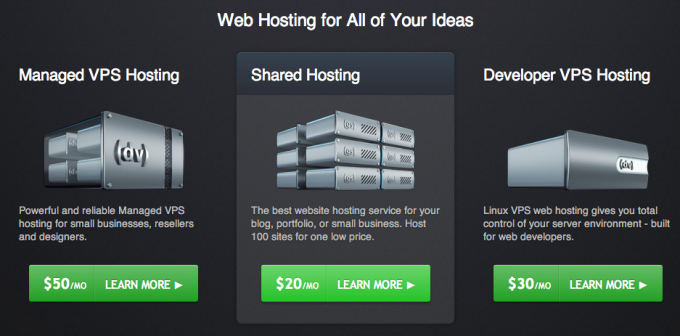
Gå över till MediaTemple.net/webhosting/shared för att starta:
Titta kort på funktionerna och klicka sedan på Bli Medlem.
Du måste välja ett domännamn omedelbart för att ställa in ditt konto - du kan alltid lägga till mer senare och ändra den primära domänen om du vill. Om du inte har en ännu, gå vidare och skriv in en för att se om den är tillgänglig. Ny domännamnregistrering genom Media Temple börjar på $ 12 / år. Du kan också konfigurera den med en domän som köpts någon annanstans, men det är upp till dig att anpassa namnservrarna för den domänen till ns1.mediatemple.net och ns2.mediatemple.net från kontrollpanelen där du köpte domänen.
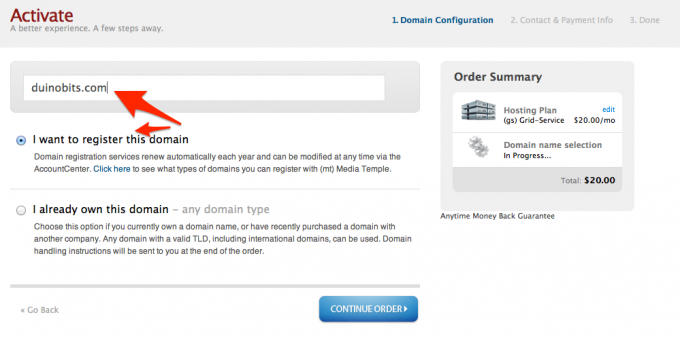
Med all lycka kommer din domän att vara tillgänglig! "Domänens integritet" är inte nödvändigt men utan det kommer ditt namn och din adress att vara lättillgänglig för alla som vet vart de ska titta. Om du ändå köper under en affärsadress är detta uppenbarligen inte ett problem - men du kanske vill aktivera den här tjänsten om det är din hemadress.
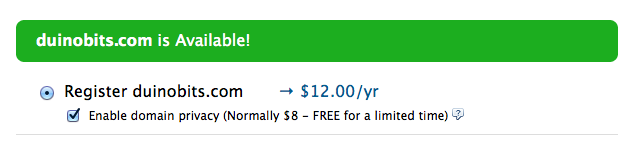
Fyll i din adress och betalningsinformation på nästa skärm. Då ska du inom kort få ett välkomstmeddelande - innan du kan komma igång måste du ange ett lösenord. Följ länken i e-postmeddelandet för att göra detta, och se till att använda något som verkligen är säkert (jag använder StrongPasswordGenerator.com för att skapa ett säkert lösenord på 15 tecken - håll fliken öppen, du behöver ytterligare ett på en minut). När du har angett det kan du logga in på din Kontocenter.
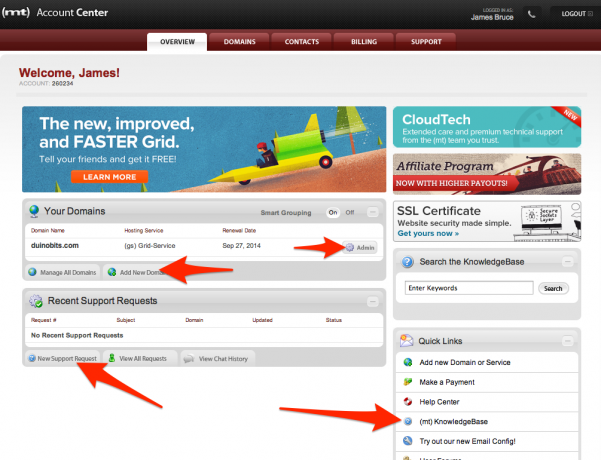
De viktigaste knapparna du vill veta på den här skärmen är:
- Administration - som tar dig till kontrollpanelen för webbplatsen och från vilken du kan skapa e-postadresser, databaser eller använda ett klick på programinstallationen.
- Lägg till nytt domän - Det finns inga extra värdkostnader för domänen, även om domänen själv måste köpas.
- Ny supportbegäran - där du kan få hjälp med vad som helst att göra med ditt konto. Det finns också en chatt 24/7/365 tillgänglig från nedre högra verktygsfältet.
- Kunskapsbas - en wiki full av information om alla aspekter av att hantera din server. Sök alltid detta först när du har frågor.
1.2 Skapa en e-postadress
Låt oss ställa in din första e-postadress - men du kan ha upp till 1000 om du vill. Klicka på Administration knappen, sedan E-postanvändare. Observera att detta skiljer sig något från E-postalias. Ett alias är i princip en vidarebefordringsadress - det kan ta emot e-post, men kommer att gå till ett annat specifikt e-postkonto snarare än att ha en egen separat inkorg. Klick Lägg till ny användare. Du behöver egentligen bara oroa dig för namn, beskrivning och lösenordsbitar - resten kan justeras senare om som behövs, till exempel om du anställer en assistent och behöver ge dem FTP-åtkomst utan att kompromissa med huvudadministratören konto. Fyll i inställningarna för autosvar om du vill att en standardbekräftelse skickas till alla som skickar e-post till dig, t.ex. "Tack för att du kommer i kontakt, vi kommer att försöka svara inom en dag".
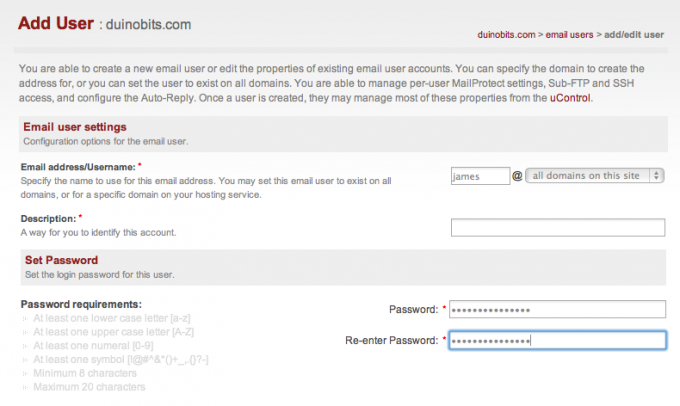
När du har konfigurerat, gå till http://MediaTemple.net/help/mail/mailconfig/ för att använda det fantastiska automatiskt inställningsverktyget för Media Temple i Media Temple - skriv bara in din e-postadress, berätta vilken klient (e-postapplikation) du försöker konfigurera och den skickar en fil du kan köra för att ställa in allt automatiskt.
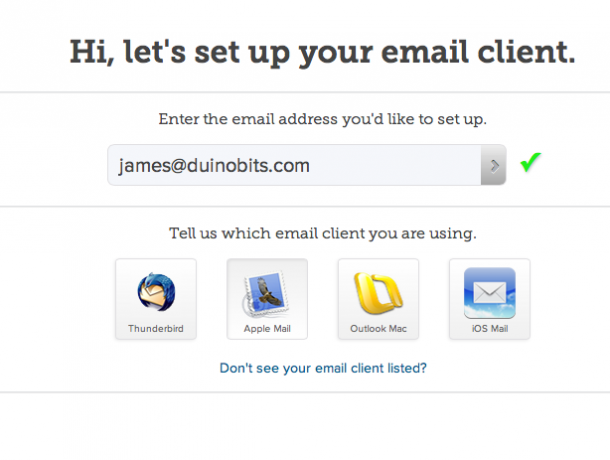
1.3 Välj databaslösenord
Innan vi kan använda inställningen med ett klick måste du ställa in ett databaslösenord - igen, använd den starka lösenordsgeneratorn för att skapa ett nytt. På nästa skärm kommer den att be dig skapa en ny databas - oroa dig inte för det här, bara gå tillbaka till huvudskärmen för administratör. Vi kommer att använda installationen med ett klick från denna punkt.
1.4 Installera WordPress med ett klick
Välj Ett klick på Installera från admin-skärmen -> Lägg till ny applikation -> Wordpress -> och välj Start. För andra värdar utrustade med CPanel, se WordPress.org installationsguide.

Som standard kommer installationsprogrammet att försöka konfigurera WordPress på blog.yourdomain.com (känd som ett underdomän). Det här är inte vad vi vill, eftersom WordPress kommer att vara värd för huvudbutiken också - inte bara en blogg - så se till att ta bort den biten. Inkludera inte heller WWW i domänen! Du kan lämna de andra fälten för databasen som standard om du vill, men av säkerhetsskäl föreslår jag åtminstone att du ändrar databasprefixet bort från wp_ - På så sätt, om någon lyckas hacka till din webbplats eller injicera skadliga databaskommandon, vet de inte namnet på tabellerna att rikta in sig på.
Du får ett meddelande om en befintlig HTML-mapp - det här är standardsidan på servern. Känn dig fri att kassera detta och skriva över. När installationen är klar för dig visas en grön knapp med etiketten Avsluta.

Klicka på det för att slutföra de sista stegen i installationen inom WordPress själv - det vill säga att du väljer webbplatsens titel och administratörens användarnamn etc. Inaktivera alternativet till låt sökmotorer indexera webbplatsen för tillfället - du kan aktivera det senare när du faktiskt är redo att starta.
2. WordPress 101
WordPress började livet som en enkel bloggplattform, men dess popularitet och öppen källkod ledde till att systemet anpassades för att driva många typer av webbplatser. Som en Innehållshanteringssystem, WordPress gör det enkelt för dig att skapa inlägg i en kronologisk ordning - som en blogg - och statiska sidor, som används för saker som "Om oss", "FAQ" eller "Kontakt." WordPress hanterar dina filuppladdningar (media) och kommentarer på artiklar. All denna information lagras i en databas, då, när en sida laddas, fylls den relevanta temamallen med rätt information. Inlägg kan kategoriseras och taggas, vilket hjälper användaren att navigera igenom intressanta objekt. WordPress har också ett omfattande plugin-system, som lägger till funktioner eller justerar din webbplats funktionalitet.
Här är en snabb titt på gränssnittet - du kan alltid komma till detta genom att lägga till / wp-admin i slutet av din domän, som:
http://yourdomain.com/wp-admin/
> Den första skärmen du ser när du loggar in är Dashboard, som ger en översikt över relevant information som totala inlägg och kommentarer, senaste kommentarer eller vem som länkar till dig.
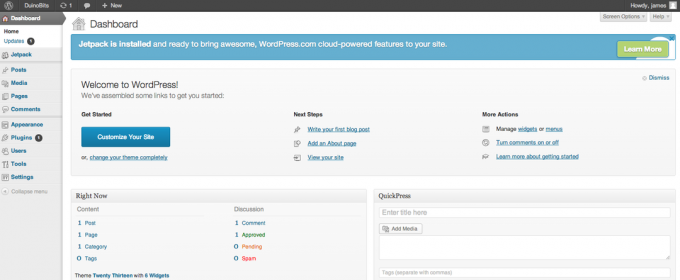
Längst till vänster på skärmen finns huvudnavigeringsfältet. Håll muspekaren över ett objekt så kan en undermeny visas. Från inläggsposten kan du visa alla befintliga inlägg, lägga till ett nytt inlägg eller justera kategorier och taggar.
Media låter dig se alla filer som har laddats upp, men i allmänhet behöver du inte göra det eftersom du kommer att ladda upp dem direkt till produktsidor eller blogginlägg. Du kan använda Media-skärmen för att ladda upp en logotyp.
sidor är där du visar eller skapar statiska sidor, medan Posts är där åtgärden händer. Inlägg är kronologiska blogginlägg, huvudfokus för de flesta WordPress-installationer. På undermenyn Inlägg finns också hanteringsskärmar för kategorier och taggar. Eftersom vi använder WordPress för e-handel använder vi inte dessa skärmar lika mycket.
kommentarer tar dig till moderationskön där du markerar kommentarer som skräppost eller godkänner dem.
Utseende är där du väljer vilket tema som ska köras - och om ditt tema stöder det kan det finnas några fler alternativ för temaspecifika inställningar. Du kommer också att justera widgetinställningar - det här är speciella block av funktionalitet på din webbplats, som en kalender eller en lista över de mest populära produkterna i sidofältet. Du kanske också kan anpassa menyalternativ här, men igen beror det på ditt tema. I grund och botten, om du vill ändra något om hur din webbplats ser ut, har den förmodligen förändrats här någonstans.
plugins är för att hantera, lägga till eller inaktivera plugins; vissa plugins kan också lägga till egna inställningar under den här menyn (även om vissa kommer att placera det under verktyg istället). Du kan antingen installera plugins genom att söka från WordPress-katalogen eller ladda upp en zip-fil (om du har köpt ett premium-plugin). Obs: Det är vanligt att hitta den faktiska plugin-zip-filen inuti en annan container-zip-fil, förutom saker som en readme för instruktioner. Om du får fel när du laddar upp, försök först att utöka originalfilen på din lokala hårddisk och ladda upp den zip som finns i den.
användare är för att redigera vem som kan logga in på webbplatsen. Det finns fem klasser av "användare", från admin (det är du - administratörer kan justera vad som helst om webbplatsen, och mycket enkelt bryta det) till "prenumerant" - vilket är hur kunder kommer att registreras så att deras information kan vara ihågkommen.
Verktyg kan säkert ignoreras, även om vissa plugins kommer att placera sina menyalternativ här.
Till sist, inställningar. För tillfället räcker det med att kontrollera Allmän, och Permalink undermenyobjekt. Från Allmän inställningssidan, se till att ange en taglinje för din webbplats - en beskrivning på en rad som kan visas på hemsidan för vissa teman, samt den lokala tidszonen. permalänkar hänvisar till webbadresserna som kommer att användas för att få åtkomst till innehåll - som standard kommer de att se ut som:
http://yoursite.com/?p=12345
... vilket inte bara är fult, men hemskt för sökmotorer (det finns ett helt kapitel om det senare, oroa dig inte). Välj ett som innehåller inläggets namn, men jag rekommenderar att du inte inkluderar datumet såvida du inte planerar att publicera mycket tidskänsliga blogginlägg. Jag föreslår senare att du skriver blogginlägg, men för att locka sökmotorerna till din webbplats, så på detta sätt kommer URL: en för dem att se ut som:
http://yoursite.com/why-my-products-are-awesome/
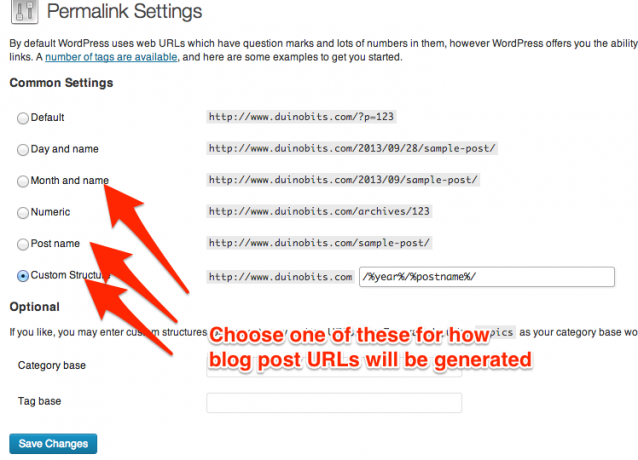
Ta dig ett ögonblick för att titta runt alla alternativ, lägg till några testinlägg kanske - försök att ladda upp och infoga en bild i dem, se sedan din webbplats och kommentera dessa inlägg och se hur de ser ut i administratören område. Du bör hitta allt är ganska självförklarande.
Prestandatips: Som standard är ett plugin-paket som heter JetPack installerat. I motsats till vad namnet kan föreslå bromsar det faktiskt din webbplats avsevärt. Avaktivera detta från Plugins-skärmen för en omedelbar ökning av prestandan - funktionerna i detta plugin kan hittas individuellt någon annanstans.
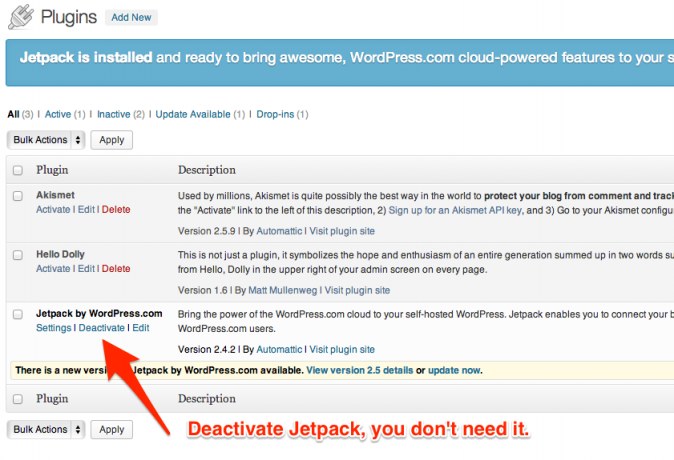
2.1 Ställa in butik
Om du vill lägga till WooCommerce-butikskomponenter till WordPress väljer du Lägg till nytt från alternativet Plugins-sidofältet. Sök efter “woocommerce” och installera det översta alternativet, som i skrivande stund är
WooCommerce - utmärkt eCommerce 2.0.14. Det kan dock finnas en nyare version när du läser den här, så oroa dig inte om versionnumret inte är exakt samma.
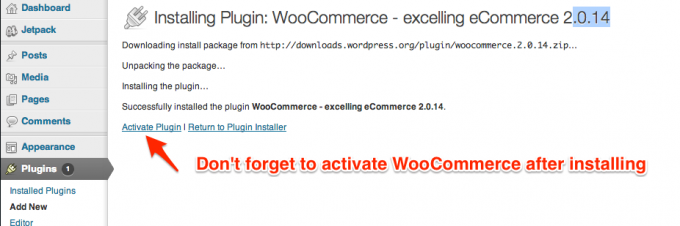
När du har installerat klickar du på Aktivera plugin länk. När denna banderoll visas klickar du på Installera WooCommerce-sidor länk - det här lägger till de statiska sidorna som krävs som Checkout och Mitt konto.
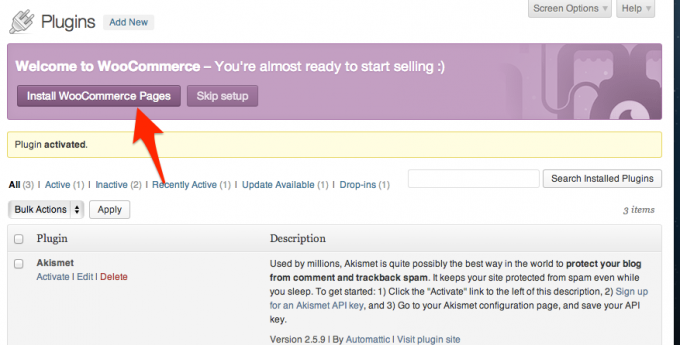
Slutligen måste du ställa in permalänkpreferenser igen och justera produktsidorna för att använda antingen en bas-URL för /product, /shop, eller beställnings-. Kom ihåg att Spara ändringar när du är klar kommer den nya permalänkstrukturen att skrivas till servern.
2.2 Justera inställningar
Förutsatt att installationen gick framgångsrikt bör du nu ha två nya avsnitt på sidfältet. Den första, WooCommerce, är där du kommer att hantera butiken, hantera beställningar och göra all installation. Klicka på undermenyobjektet Inställningar och läs igenom alla allmänna inställningar först - dessa är vanligtvis bra som standard, men jag föreslår följande ändringar:
Aktivera registrering på sidan Mitt konto - annars kommer kunder att tvingas använda den vanliga WordPress-registreringen.
Förhindra att kunder loggar in på WordPress Admin - det finns ingen anledning för dem att vara där, och det verkar mer professionellt att hålla WordPress-sidan dold för dem.
Aktivera meddelandetekst för webbutik i butiken - bara om någon snubblar på din butik och försöker göra en beställning.
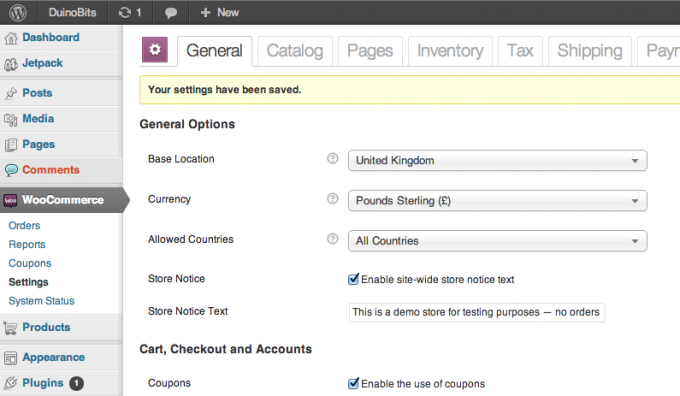
På Katalog fliken kan du justera enheter och några av de finare detaljerna för produktvisningen - som standard visas dimensioner och vikt i avsnittet "ytterligare produktinformation" på produktsidorna. Såvida du inte har en god anledning att inaktivera dem föreslår jag att du fortsätter med dem av SEO-skäl ("sökmotoroptimering", ett av de senare kapitlen i den här guiden).
Ignorera sidor fliken för nu - det låter dig skapa specifika anpassade sidor för butikfunktioner, men WooCommerce kommer att ha skapade redan alla nödvändiga sidor för dig när den installerades, så du bör inte ha någon anledning att ändra dem.
De Lager fliken är för lagerhanteringsinställningar. Inaktivera lagerhanteringen om du vill hantera denna sida av saker själv, göra saker att beställa eller släppa. Om du planerar att hålla koll på lagernivåerna kan den automatiska låga lagervarningen vara till stor hjälp.
Beskatta. Detta är ett brett ämne och det antas att du förstår skattesystemet i ditt lokala område. I Storbritannien måste du betala 20% moms om din totala omsättning är större än 79 000 £ / år - dock en gång registrerad kan du också återkräva moms på företagsköp, så det är inte lika dåligt som 20% förlust av vinst för dig. Läs detta för mer information om moms.
Situationen är mycket mer komplex i USA, där priserna varierar beroende på staten liksom de produkter som är undantagna - även om du i allmänhet är undantagen från moms om du inte har någon fysisk närvaro, som ett kontor eller detaljhandel (tekniskt sett bör dina onlinekunder betala skatten sig själva). Det finns emellertid lagstiftning som pågår som skulle ta bort detta undantag och sätta onus på onlinebutiken, så kontrollera först.
Alla skatteberäkningar inaktiveras som standard i WooCommerce.
Frakt: Det finns grundläggande leveransalternativ - som schablonbelopp eller gratis frakt - inbyggd i WooCommerce. Du kan köpa ytterligare leveransalternativ, till exempel USPS eller Royal Mail från den officiella WooCommerce-tilläggsbutiken. Som standard är endast gratis frakt aktiverad i din butik - men du kan ändra detta genom att klicka på de blå länkarna högst upp på fliken Frakt. Glöm inte att också inaktivera gratis frakt om du väljer en av de andra, eller så kommer kunderna förmodligen att välja det gratis alternativet!
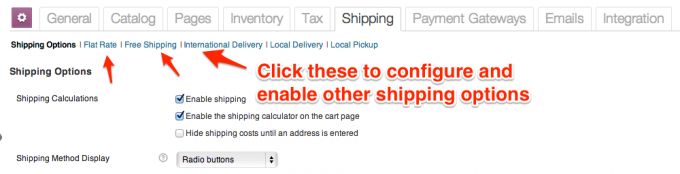
Betalningsportar är olika metoder som du kan acceptera betalning från kunder. Återigen kan du köpa eller ladda ner ytterligare betalningsgrindar från WooCommerce eller andra utvecklare, men bära in tänk på att acceptera kreditkortsbetalningar direkt på din webbplats skapar en helt ny uppsättning utmaningar att hantera SSL. Läs separat kapitel om SSL för att lära dig mer om dessa. Men inga bekymmer: du kan fortfarande acceptera kreditkortsbetalningar via PayPal. På den sista sidan i kassan omdirigeras kunden till en säker PayPal-sida innan den automatiskt omdirigeras tillbaka till din webbplats för det vanliga ”tack för ditt ordermeddelande”. Avgiften är bara $ 0,10 per transaktion.
2.2.1 SSL-överväganden
SSL - Secure Sockets Layer - säkrar din kassa genom att skapa en krypterad anslutning för dina kunder. Du måste verifiera din webbplats för att få ett SSL-certifikat som bekräftar att du verkligen är den du säger att du är, och detta gör att olika webbläsarsäkerhetsmarkörer kan visas på din kassasida. Att få SSL-certifikat kostar pengar - $ 75 / år om du köper ett genom Media Temple - och introducerar några andra komplikationer som nämns senare i den här guiden.

3. Att välja ett tema
Theming är en viktig del av WordPress och WooCommerce. Även om administratörssidan förblir bekant kommer det tema du väljer att avgöras allt som dina kunder ser, så att välja ett bra tema är avgörande. Som någon med en hel del WordPress-webbplatser måste jag erkänna att jag spenderar onormalt mycket för att söka det näst bästa temat!
Som sagt är det också väldigt lätt att ändra temat - du behöver inte skriva om HTML eller CSS, även om du kanske behöver konfigurera vissa menyer.
Om du redan har tagit ett ögonblick för att titta på din webbplats, kommer du att ha märkt att WooCommerce fungerar ut ur rutan med standard WordPress-tema, men stilarna är inte överensstämmande eftersom det inte specifikt är utformat för att fungera med WooCommerce komponenter. Om du har ett befintligt tema som du vill integrera WooCommerce med, borde det vara möjligt - men att lägga till anpassade stilar ligger utanför denna guide. Jag kommer att anta att du kommer att köpa ett nytt tema som har utformats specifikt för att fungera med WooCommerce, så produktens visningsstil borde passa perfekt i surroundmalldelarna.
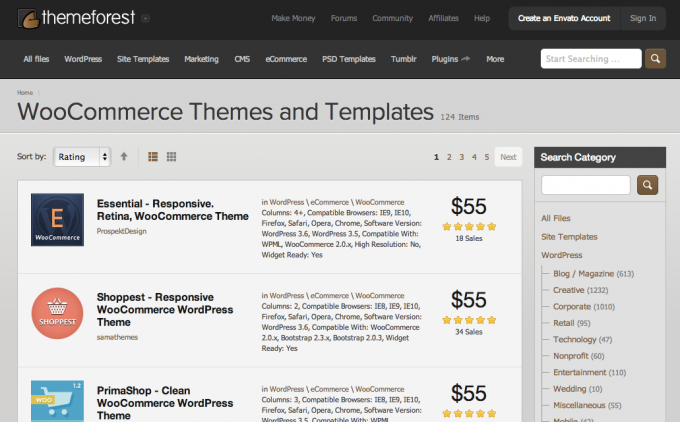
jag rekomenderar ThemeForest WooCommerce temamarknad, men det är inte det enda stället att hitta ett premiumtema. Räkna med att betala överallt från $ 50 till $ 100 för en icke-exklusiv licens för enstaka webbplatser (vilket innebär att andra människor kan använda temat också). Här är några nyckelord att leta efter:
- Mottaglig. Temat ändrar storlek på foton och justerar layout beroende på skärmstorlek - så det ska fungera med mobiler och surfplattor. Du kan ändra storlek på webbläsarfönstret för att testa - det kommer att justeras dynamiskt. Med tanke på att ett stort antal kunder nu handlar från sin soffa, är åtminstone catering åt tabletter nödvändigt vid denna tidpunkt.
- WordPress Customizer Kompatibel. Ett nyligen tillägg till WordPress är förmågan att justera element i temat designen - såsom bakgrundsbakgrund och färger - utan att redigera någon kod. Detta är inte nödvändigt - de flesta teman kommer ändå med sin egen anpassade alternativpanel, men detta är WordPress försök att standardisera processen.
- Mega-meny. Menyer är vanligtvis en enda kolumn med textlänkar; en Mega-meny kan vara flera kolumner och kan innehålla en kort bild överst eller beskrivningar för länkar - i princip mycket mer än en standardmeny.

- Aqua Page Builder. Ett verktyg för drag-och-släpp-malllayout.
- Slider Revolution. Gör att du kan lägga till iögonfallande bildspel, med bild- och texteffekter. Ett bra sätt att fånga kundernas fokus och introducera en specifik produkt.
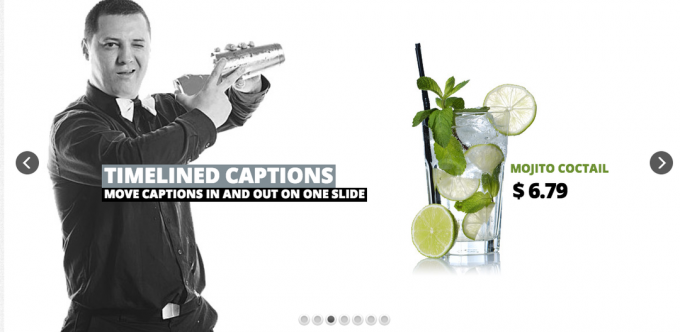
Varje tema bör ha en direkt förhandsvisningsknapp där du kan testa det. Titta på alla menyalternativ för att se de funktioner som erbjuds av temat - de flesta kommer att innehålla olika layouter.
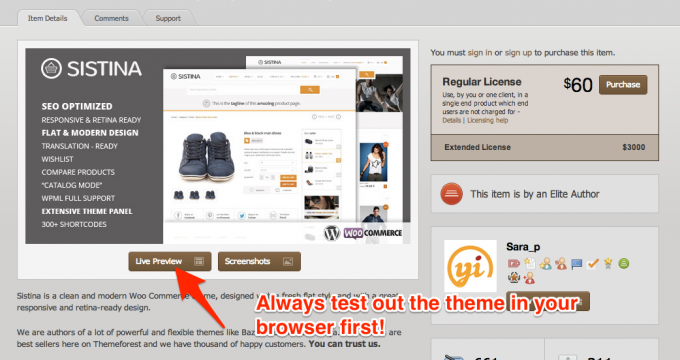
När det gäller att ladda ner ditt nya tema kan du få möjligheten att "WordPress-temafiler bara" och "Alla filer och dokumentation". Du vill ladda ner båda, men ta först WordPress-temafilen eftersom vi kan använda den för att ladda upp till WordPress.
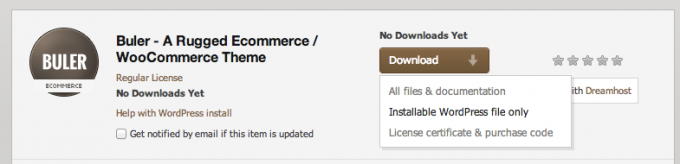
Från Utseende -> teman undermeny, klicka på fliken Installera och sedan på Ladda upp länk. Hitta din temafil och klicka Installera nu.
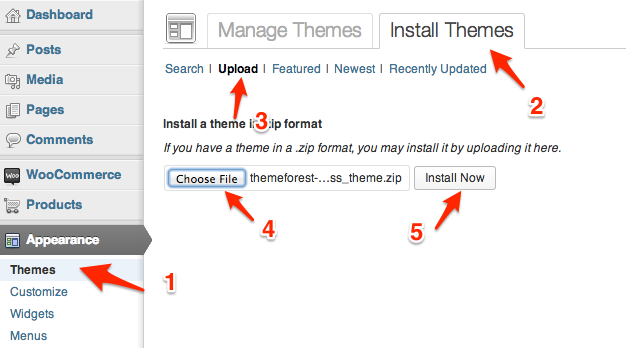
Efter avslutad bör den listas på din Tillgängliga teman och redo att aktivera.
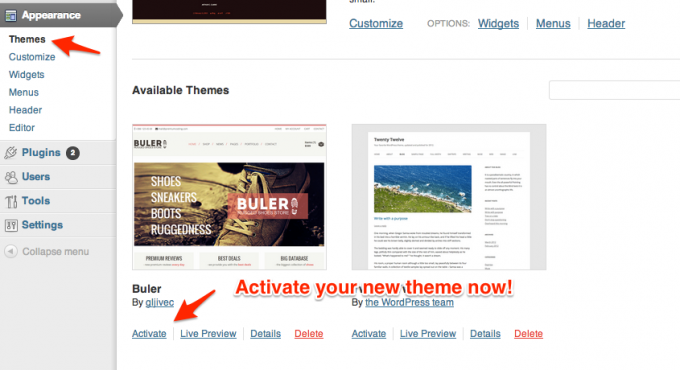
Eftersom varje tema är olika varierar alternativen för att konfigurera och metoderna för att ställa in olika funktioner mycket. Vissa temaförfattare kommer att tillhandahålla demoinnehåll som du använder för att ställa in funktioner som kan läggas till med hjälp av Verktyg -> Importera verktyg. Vissa kommer att ha ytterligare plugins som ingår i det fullständiga nedladdningspaketet som måste installeras separat (processen är densamma som för ett tema - gå bara till plugins -> Lägg till ny -> Ladda upp, och välj zip-filen). Alla teman kommer att ha någon form av dokumentation och ett online supportforum. Även rutinerade proffs måste hänvisa till den dokumentationen, men det kan vara överväldigande för nybörjaren med det stora antalet tillgängliga alternativ och olika siddesign. Ta saker ett litet steg åt gången och bli inte frustrerad bara för att din webbplats inte liknar förhandsgranskningen ännu.
Sparande tips: Om du vill ha en semi-professional logotyp utan att betala $ 500 +, kolla in Fiverr.com, en marknad för kreativa typer för att få erfarenhet och skapa en portfölj. Du kan få ett grundläggande logokoncept gjort för $ 5, men förväntar dig att betala $ 50 för en komplett uppsättning PSD- och vektorfiler.
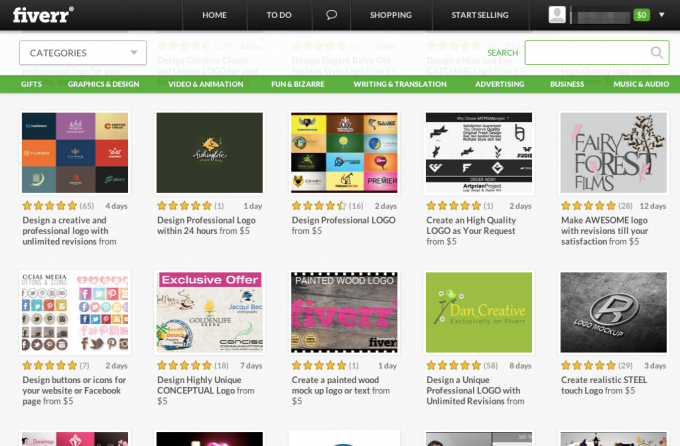
Det finns några menyalternativ under Utseende som är standard för varje tema, så låt oss gå igenom dem kort.
3.1 Widgets
Widgets är små bitar av funktionalitet som kan läggas till i alla sidfält / widgetområden i ditt tema. Lite förvirrande, a sidofält kan också hittas i sidhuvud eller sidfot - Det beror på temat, men de innehåller vanligtvis mer än ett. Det är inte alltid uppenbart var dessa widget-områden är, så se igen till dokumentationen för detaljer. Här är några exempel på tillgängliga widgetar du kan lägga till som ingår i WooCommerce:
- Produktsökning
- Prisfilter
- Slumpmässiga produkter
- Kundvagn (kan ställas in på dold om den är tom)
- Nyligen visade produkter
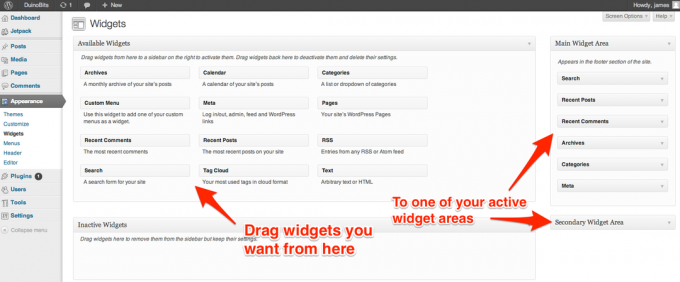
3.2 Menyer
De flesta teman ger också en eller flera menyplatser. Menyer måste först skapas och sedan tilldelas en viss plats.
Om du vill att ett menyalternativ ska expandera när en användare svävar över det, dra objekt i menyredigeraren till vänster eller höger för att göra dem till en överordnad (högsta nivå) eller ett barnobjekt.
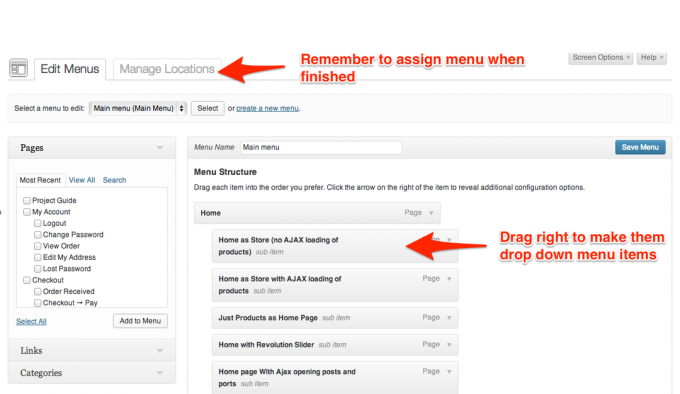
4. Lägga till produkter och variationer
Om du aldrig har förvaltat en onlinebutik tidigare, kan konceptet med produktvariationer vara nytt för dig. Din butik kan hantera dessa grundläggande produkttyper:
- Enkel produkt: En enda artikel utan alternativ. Det enklaste av allt att hantera.
- Variabel: En kärnprodukt med olika attribut som kunden kan välja mellan - det kan vara storlek eller färg. Om du låter systemet hantera lagernivåer för dig är varje kombination av variationer unik och har därför sin egen lagernivå.
- grupperade: En samling relaterade enkla produkter som kan köpas individuellt. En grupperad produkt består av många barnprodukter, men har inte själv en pris- eller lagernivå. det är helt enkelt ett sätt att visuellt gruppera produkter på en enda sida, så att kunder lättare kan lägga till de enskilda produkterna i sin kundvagn.
- Externt / anslutet: I stället för en "lägg till i kundvagn" -knappen visas en "läs mer" -knapp som skickar användaren till en annan webbplats.
- Nedladdningsbara: En fil som kan levereras till kunden vid framgångsrik betalning. Detta är vanligtvis skyddat på något sätt och kan begränsas till ett visst antal nedladdningar eller med ett utgångsdatum.
- Virtuell: Dessa produkter kräver inte frakt och bidrar därför inte till en fraktkostnad - används främst för att sälja tjänster.
Ytterligare produkttyper kan köpas som plugins - t.ex. produktbuntar eller tvångsutsalg. För det mesta arbetar du bara med enkla och variabla produkter.
Alla produkter kan ha attribut som beskriver dessa produkter, till exempel färg. En enkel produkt kan vara en tröja som endast finns i rött (dvs inga variationer), men kunden vill fortfarande att den ska inkluderas om de filtrerar efter röda produkter.
4.1 Lägga till en enkel produkt
För att lägga till en enkel produkt, gå till Produkter -> Lägg till ny eller använd den snabba adminfältet högst upp på skärmen (+ Ny -> Produkt). Redigeringsskärmen ska vara lätt att förstå.
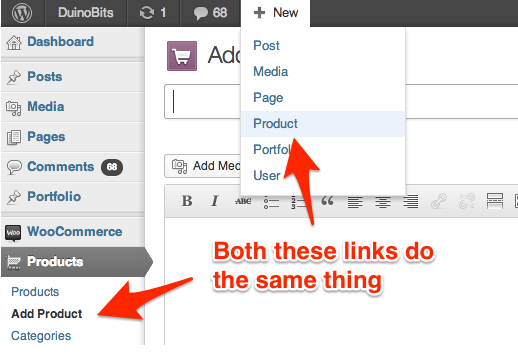
Förutom produktnamnet och beskrivningen hittar du en kort beskrivning låda. På de flesta teman visas detta direkt bredvid produktbilden med den fullständiga beskrivningen längre ner på sidan; på vissa teman kanske det inte används alls.
Bläddra lite ner på sidan för att hitta Produktinformation låda. Här läggs de viktiga uppgifterna om pris- och paketdimensioner till.
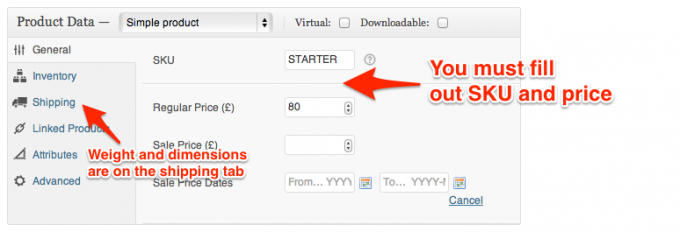
Läs vidare för att ta reda på hur du lägger till bilder.
Snabbtips: Om du letar efter något på skärmen för redigeringsskärm och inte hittar det kan rutan vara dold. Klick Skärmalternativ uppe till höger och se till att alla rutor är aktiverade (eller inaktivera de du inte behöver för att skapa en mindre rörig redigeringsskärm).
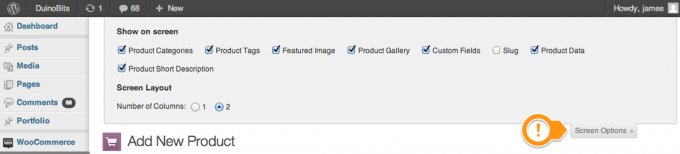
4.2 Utvalda bilder vs produktgalleri
Längst ner till vänster på skärmen Redigera eller lägg till ny produkt hittar du både en avbildad bild- och produktgallerisavsnitt. Bilden som visas är den huvudsakliga produktbilden som visas omedelbart för användaren och placeras på hela webbplatsen. Endast en enda bild kan användas för den visade bilden, och varje tema har en idealisk bildstorlek som ska användas. Ladda upp allt till en ganska hög kvalitet (men håll den under 2 MB per bild), och WordPress kommer att minska automatiskt efter behov för miniatyrstorlekar.
Avsnittet Produktgalleri kan användas för att lägga till flera, ytterligare bilder till en produkt. Dessa visas på produktinformationssidan under huvudbilden. När det gäller variabla produkter kan varje variant också ha en egen bild som kommer att visas när användaren ändrar sitt val.
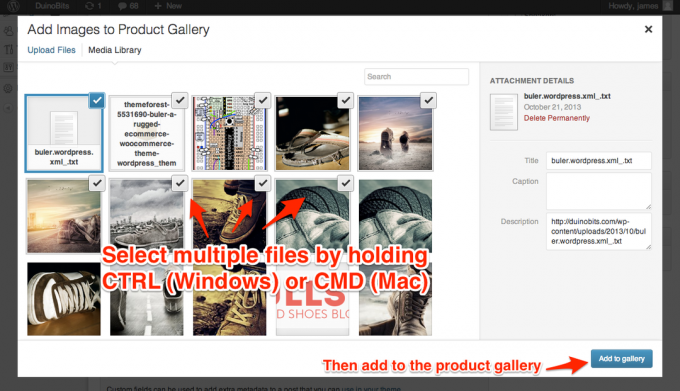
Processen att faktiskt ladda upp bilder är självförklarande - efter att du har klickat på "Ställ in visad bild" eller "Lägg till produktgalleri" kan du antingen välja från befintliga bilder eller klicka på uppladdningsfliken. Dra och släpp in det fönstret för att ladda upp. För produktgallerier håller du ned CMD / CTRL-tangenten för att välja flera bilder samtidigt från mediebläsaren.
4.3 Produktfototips
Grundläggande "sömlösa bakgrunder" kan uppnås med ett vitt kortstycke vilande mot en vägg och en plan yta. För att få en riktigt professionell look bör du överväga att bygga en DIY-produktfoto (bild nedan - bildkredit Skolan för digital fotografering). Använd minst en blixtdiffusör för jämn belysning.

Om dina produkter skulle kunna dra nytta av att se i alla vinklar, överväg att köpa Magic360-plugin (£ 99), som skapar en roterbar 360-graders objektwidget från 18 eller 36 produktfoton. Du kan skapa en billig fotografiplattform med en Lazy Susan festplatta spraymålad vit.
4.4 Globala attribut
Tillgänglig från sidofältet Produkt -> attribut menyn, kan globala attribut tillämpas på en rad produkter.
Låt oss gå vidare och skapa en global Färg som ett exempel. Från Produkter -> attribut skärm, gå vidare och namnge ditt nya attribut. Se till att attributstypen är inställd på “select”.
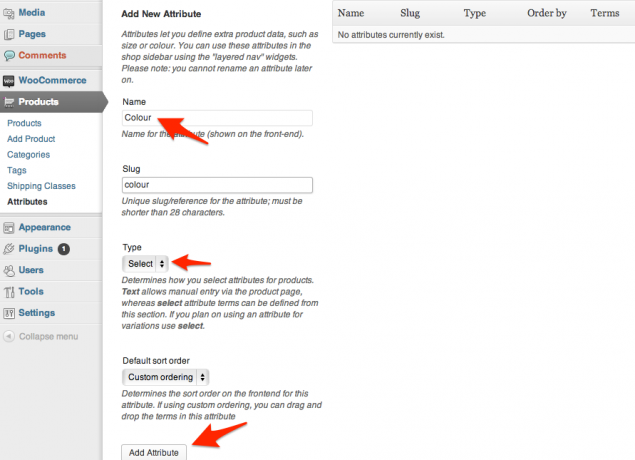
Lägg till attributet så kommer det att visas i listan - klicka på knappen Konfigurera termer för att lägga till separata färger. Obs! Om du vill använda "färgrutor" i färg i produktalternativen måste du köpa tillägget Color- och Image Swatches-förlängning för $ 99. Som standard kan du bara använda text.

På Produkt skärmen, bläddra ner till Produktinformation rutan och du borde nu kunna lägga till den nya attributfärgen.
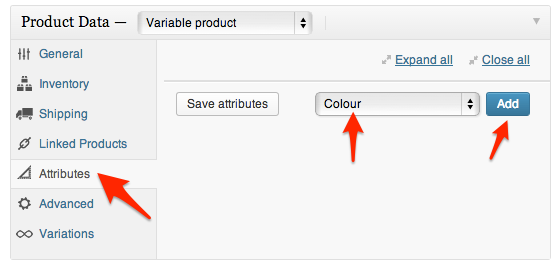
När du har lagt till måste du välja vilka färgtermer som gäller för den här produkten - använd Markera alla för att snabbt lägga till alla möjliga färger. Förutsatt att du vill att dessa ska skapa produktvariationer och vara valbara av kunden, se till att båda kryssrutorna är markerade som visas och sedan Spara attribut.
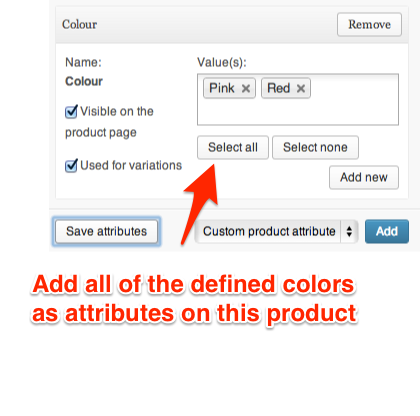
Nu på variationer flik. Om produktinformationen inte ändras - pris, höjd etc - och variationerna är helt enkelt för användarinställningar, behöver du bara lägga till en enda variant här och lämna alla attribut som Alla färger, valfri storlek (till exempel). Det betyder att den, oavsett färg och storlek som användaren väljer, kommer att visa samma pris och leveransberäkningar.
Om priset eller vikten ändras beroende på vad användaren väljer, måste du lägga till variationer och uppdatera informationen separat. Länka alla attribut genererar automatiskt en ny variant för varje attributkombination du har - användbar om du bara använder ett attribut, men rekommenderas inte om du har flera attribut eftersom antalet skapade variationer skulle vara enorm. Om priset och fraktkostnaderna ändras beroende på vald storlek, men inte efter färg, skulle du skapa en ny variant för varje storlek, men lämna färgattributet som ”valfri färg”.
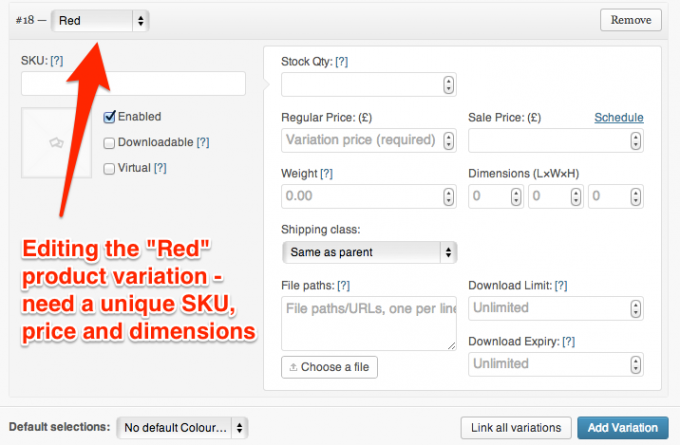
4.5 Attribut, kategorier och taggar förvirring
Det finns en viss funktionell överlappning när det gäller att beskriva produkter med attribut, taggar eller kategorier. Om din butik endast bestod av enkla produkter, kan du till exempel skapa en kategori för "röda kläder" eller definiera en "röd" -tagg - båda skulle fungera lika för att gruppera "röda produkter."
Så här försöker jag komma ihåg skillnaderna:
kategorier bör användas för navigationsändamål. Det är troligtvis det första sättet som din kund väljer att ta sig runt i butiken, så de bör vara fokuserade på användarens avsikt - hur förväntar sig användaren att butiken ska delas upp? Tänk på logiska sektioner i ett varuhus - du skulle inte hitta en röd sektion, men du skulle hitta "kvällskläder" eller "sommarklänningar". Kom ihåg att du också kan definiera underkategorier - bästa praxis anger att du bör begränsa antalet kategorier på toppnivå till 10 eller mindre. Till skillnad från ett verkligt varuhus kan du tilldela en produkt till flera kategorier.
attribut kan betraktas som ett filter: pris, storlek eller färg hjälper till att begränsa dina val, men de är verkligen inte det primära sättet som användare skulle söka efter föremål i din butik. Du går inte in i ett varuhus och säger ”visa mig allt du har i XL”. Attribut kan också väljas samtidigt - så kunden kanske letar efter något rött, i storlek M och för mindre än £ 30. Om du hade kategorier för var och en av dessa skulle de bara kunna söka igenom en åt gången.
Tags är valfria - ett fenomen i den digitala tidsåldern. De kan också användas för att korsreferenser produkter. Om du har ett nyckelord eller etikett för att beskriva en uppsättning produkter som inte har logisk mening i sin egen kategori eller som ett attribut, kan en tagg vara lämplig. Oroa dig inte om du inte kan tänka på varför du skulle använda taggning - de flesta onlinebutiker gör det inte heller, men det är där om du vill ha det.
5. SEO för e-handel
Sökmotoroptimering (SEO) - det vill säga processen att se till att din webbplats kommer att visas tillräckligt hög i resultaten som presenteras för användarsökfrågor - är särskilt svårt när det gäller e-handel. Inte för att reglerna är olika för onlinebutiker jämfört med bloggar eller andra webbplatser, utan just för att de är exakt samma. De senaste åren av Google-uppdateringarna har varit särskilt hårda på e-handelswebbplatser. Google beslutade att innehåll i lång form är en stark indikator på webbplatsens kvalitet - vilket är bra för bloggar, bestående av text och bilder, men mycket svårare för onlinebutiker, som i huvudsak bara är kataloger med ett stycke beskrivande text om du är tur.
Problemet är att för de flesta e-handelswebbplatser skiljer sig väldigt lite mellan produktsidorna (bilderna, titel och pris), medan det dominerande innehållet på en sida (mallen runt den, menyn etc.) - förblir samma. Ur Googles perspektiv har du ett stort antal sidor med låg kvalitet, liknande innehåll - vilket innebär att de bara inte kommer att anses vara auktoritativa för några sökord.
Detta är naturligtvis ett enormt problem för onlinebutiker - och dessa stränga "kvalitetskontroll" -algoritmer som Google har förstärkta under de senaste åren är ensamma ansvariga för en enorm nedgång i försäljningen för många online shopping webbplatser. Lyckligtvis kan vi förstå lösningen genom att titta mot de stora spelarna.
5.1 Teknisk SEO
I det här avsnittet tittar jag specifikt på SEO-taktik för e-handel, men det finns vissa tekniska aspekter av SEO som gäller för alla webbplatser som vi helt enkelt inte har utrymme att täcka - det skulle förmodligen fördubbla storleken på detta guide. När du har tid, titta över dessa 5 webbplatser för att lära sig grundläggande SEO Demystify SEO: 5 Guider för sökmotoroptimering som hjälper dig att börjaSökmotorbehörighet tar kunskap, erfarenhet och massor av tester och fel. Du kan börja lära dig grunderna och undvika vanliga SEO-misstag enkelt med hjälp av många SEO-guider tillgängliga på webben. Läs mer . När du har förstått grunderna föreslår jag att du använder WordPress SEO (gratis) med Yoast SEO för WooCommerce ($ 29) plugins för att implementera dem. Men bortsett från detta steg - SEO är en oerhört viktig aspekt av att göra affärer på internet idag - "om du bygger det kommer de att komma" gäller inte bara om din SEO inte görs rätt.
5.2 Hur lyckas Amazon klara trenden?
Det övre området på en Amazon-produktsida ser ut som alla andra e-handelswebbplatser runt - ett produktfoto eller två, lite grundläggande information och pris / lägg till i vagnsknapparna. Likheterna slutar däremot. Rulla nedåt så hittar vi en mängd ytterligare information och widgetar.
5.2.1 Omfattande beskrivningar
Glöm enkla, enparagraf, ytliga beskrivningar - lägg ner så mycket du kan. Produktdimensioner, vikt, tillverkningsland, material - alla dessa lägger till värdefullt extra innehåll på din sida.
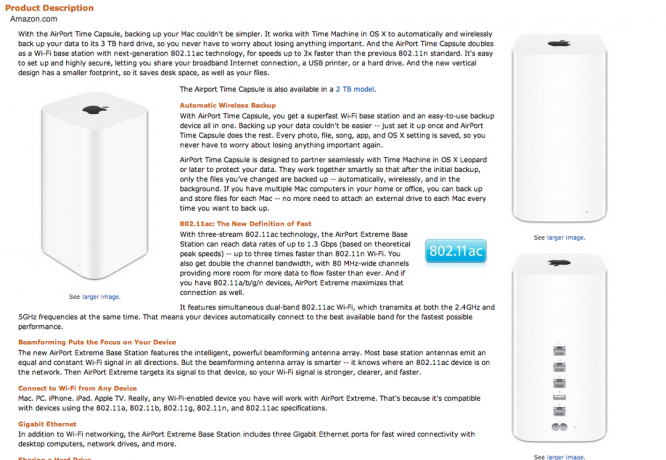
Om du säljer från en grossistdatabas där produkttitlar och beskrivningar tillhandahålls dig är omskrivning av unika beskrivningar särskilt viktigt. De medföljande beskrivningarna används sannolikt ordentligt i hundratals andra butiker, så Google kommer att betrakta många av dem som duplicerat innehåll. Det är viktigt att du skiljer dig från dessa webbplatser.
Uppenbarligen, om produkterna du säljer är unika, behöver du inte oroa dig så mycket för den här punkten, men det är fortfarande en bra idé att tillhandahålla så mycket information som möjligt. Kom ihåg att när Google "läser" din sida tar den inte riktigt hänsyn till bilderna - så relevant textinnehåll (utan att verka som spam) är viktigt.
5.2.2 Användarrecensioner
Ett av de enklaste sätten att lägga till värde på en sida är att publicera användarrecensioner av produkten. Det kommer dock att ta lite tid att samla in dem från kunder, så överväg att erbjuda en "5% rabatt på din nästa beställning om du lämnar en recension" typ av incitament. Ställ in en tidsinställd e-post för att påminna kunderna om att lämna en recension en vecka efter deras köp. De Automatiskt uppföljning e-post plugin (129 $) kan hjälpa dig att uppnå det, men du kan också skicka ut e-postmeddelanden manuellt.
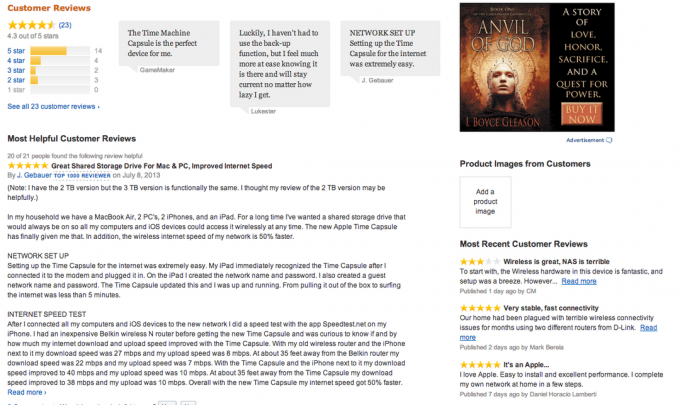
Vissa webbplatser går det extra steget och accepterar kundens "action shots." Även om dessa kan vara bra för användarupplevelsen, lägger de inte så mycket till när det gäller SEO-värde. En unik strategi som Black Milk Clothing tog var att gränssnittet med Instagram API och hämta foton taggade med produkten namn - det fungerar eftersom produkten i sig är särskilt viral, den typ av klänning du verkligen vill visa upp till din vänner.
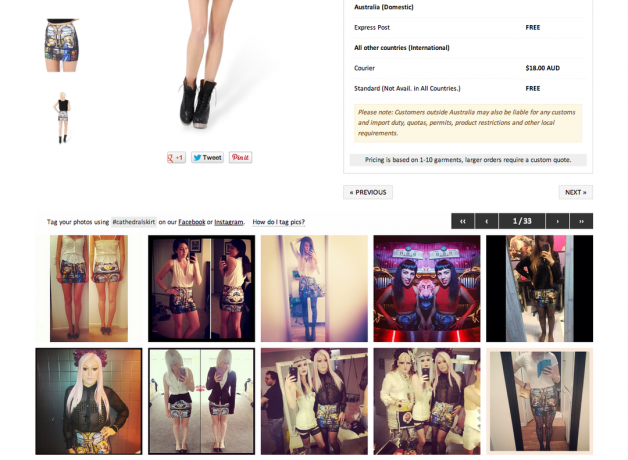
Vanliga frågor om produkter - där användare kan skicka en fråga och vänta på ett svar från dig, kan också lägga till snabbt värde och relevant innehåll på en sida. Detta Vanliga frågor om produkt för WooCommerce-plugin är gratis.
5.2.3 Widgets
Ta dig en stund för att undersöka några av dina favorit-shoppingsajter och identifiera nyckelelement på sidan som du hitta användbart ur en shoppers perspektiv - chansen är stor att det finns ett plugin för WooCommerce som kan hjälpa dig att lägga till det för. Överbelasta inte sidan dock - varje ytterligare "widget" kommer att sakta ner webbplatsen och bra UI-praxis anger att ju mer fokuserad en sida är, desto mer sannolikt är det att en användare konverterar till en betalande kund.
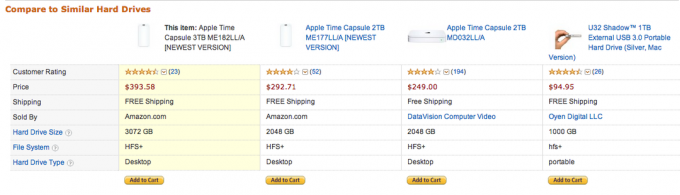
5.3 Expertkunskap och bloggning
Om du säljer produkter du brinner för har du förmodligen en bra mängd expertkunskap om ämnet. Skriv om de senaste modetrenderna om du säljer kläder; skriva om hur du skapar en färgglad sommargräns om du säljer frön. "Hur man" och listbaserade artiklar, till exempel "10 bra sätt att ..." tenderar att göra riktigt bra. Inte bara kommer du att skriva innehåll som visar för Google att du känner till dina saker, utan du kommer också att skapa innehåll som användare älskar att dela på Facebook eller Twitter. För att komma igång helt enkelt börja skapa nya inlägg, och de visas automatiskt kronologiskt på bloggområdet på din webbplats.
Även om du väljer att inte ta med en blogg i din egen onlinebutik, kan gästblogging vara ett bra marknadsföringsverktyg - det är här som andra webbplatser kommer att publicera artikeln med en länk tillbaka till din butik. Se bara till att ditt innehåll faktiskt är värdefullt för läsaren och inte bara används för att driva trafik. För en systematisk inställning till gästbloggning kan du försöka MyBlogGuest, men enligt min erfarenhet är det direkt effektivare att kontakta webbplatser och erbjuda dina tjänster.
Kort sagt räcker det inte att bara erbjuda en produkt till salu längre. Din webbplats måste differentiera sig med både innovativa funktioner och kvalitetsinnehåll. Upprätta dig själv som branschekspert om du kan - ge trovärdigheten till artiklarna du publicerar och visa att du är kunnig om produkten. Se till att din produktlista är mer attraktiv, mer användbar och med mer information än andra konkurrenter.
6. Att påskynda webbplatsen och resultathänsyn
Hastighet är viktig. Enkelt uttryckt kommer en långsam webbplats att frustrera potentiella kunder och få dem att lämna innan en försäljning uppnås - så det är viktigt att du gör allt du kan för att optimera din webbplats. Följande råd gäller specifikt för Media Temple kontrollpanel för Grid Service, men vissa eller alla dessa tekniker kommer att finnas tillgängliga i någon form på andra värdar.
6.1 Aktivera FastCGI
Från PHP-inställningsområdet på din kontokontrollpanel, aktivera FastCGI. Utan att bli för tekniskt, påskyndar detta PHP-koden, som är det språk som skapar dynamiska webbsidor i WordPress. Det är viktigt att köra nästa förbättring - mod_pagespeed.
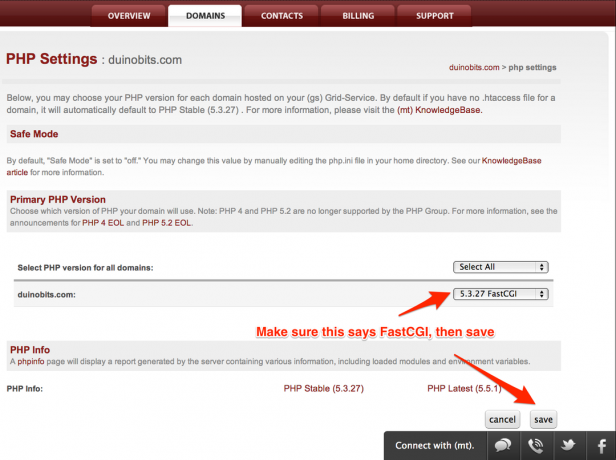
6.2 Aktivera mod_pagespeed
mod_pagespeed är en webbserver-plugin skriven av Google, designad för att automatisera några av optimeringsuppgifterna som att minifiera CSS och Javascript (detta betyder att ta bort blanksteg och komprimera flera filer till en enda fil). Om du är verkligen nyfiken på mekaniken och detaljerna i den, titta den här timlånga videoförklaringen.
För att konfigurera det här hittar du PageSpeed-inställningar på den sista raden på din kontrollpanel.

Från nästa skärm, aktivera det för alla dina domäner och spara. Gjort!
6.3 Aktivera gratis CloudFlare-konto
Från Kontocenter -> domäner rullgardinsmeny, välj Lägg till ny domän eller tjänst. Rulla ner tills du hittar CloudFlare och klicka på Aktivera knapp. Förutsatt att du inte redan har ett CloudFlare-konto, gå igenom det enkla registreringsformuläret.
Därefter kommer du till en aktiveringssida som visar enskilda domäner. Gå igång och aktivera nu, eller så kan du när som helst komma tillbaka till den här skärmen från det nya avsnittet "Tilläggstjänster" som har skapats på din Kontocenter -> Översikt flik.
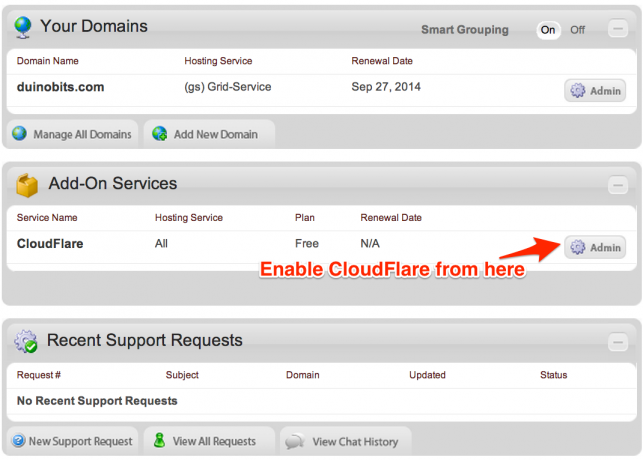
Observera att det gratis CloudFlare-kontot inte stöder SSL-anslutningar - detta är ett problem om din webbplats direkt accepterar kreditkortbetalningar med din egen betalningsport. Om din butik bara förlitar sig på externa betalningsportar som PayPal, är detta inte ett problem och du behöver inte SSL. Ett premium CloudFlare-konto börjar på $ 20 / månad.
6.4 Använd ett CDN för att servera statiska resurser
Webbserver är bra på att generera dynamiska sidor från en databas - men inte så bra vid kontinuerlig överföring av filer, som bilder eller Javascript. Ett CDN, eller Content Delivery Network, består av en speciell typ av webbserver som inte gör något av de typiska webbserverens saker - det är mycket optimerat för att leverera filer, och det är det. CDN: er har också servrar över hela världen - så även om den inledande sidan kan genereras i Amerika, laddas de ytterligare resursfilerna från någon annanstans mer lokal.
Bandbredd på ett CDN är billigare än bandbredd som din värd tillhandahåller, så om du slår den månatliga bandbreddskvoten, bör du definitivt överväga att installera ett CDN.
En CDN är dock en premiumtjänst som är tillgänglig som tillägg i Media Temple. Med början på $ 20 / mo (månadskontrakt), tillhandahåller Media Tempel ProCDN 200 GB bandbredd och över 10 innehållscachepunkter för närvaro (POP) i högsta nivå datacenter.
Behöver du verkligen ett CDN? Det är inte viktigt om du har de andra optimeringarna som fungerar, så vänta tills du ser att du går över den månatliga bandbredden, eller om dina sidor är särskilt tunga i grafik. Om du väljer att använda ett CDN, behöver du också ett plugin i WordPress som skriver om URL: er så att de pekar på ditt CDN istället för din lokala webbplats. För det behöver du ...
6,5 W3 total cache
Total Cache från w3 Edge är en komplett cachelösning för avancerade användare. När den konfigureras korrekt kan den skapa minifierade filer på ungefär samma sätt som mod_pagespeed, men den här processen är verkligen inte för nybörjare. Total Cache består av olika moduler som vardera kan aktiveras, så att konfigurera detta plugin är mycket utanför ramen för denna guide. Du kan läsa min korta introduktion till ställa in w3 Total Cache här Hur du konfigurerar de olika inställningarna för W3 Total Cache Plugin för din Wordpress-bloggFör ett tag sedan pratade jag om fördelarna med att installera W3TC-plugin på din Wordpress-blogg för att påskynda det med olika cachning, men vissa läsare var förståsvis lite försiktiga med ... Läs mer . Media Temple har också en omfattande guide för installation av CDN-funktionen, om du bestämmer dig för att använda deras ProCDN-lösning.
6.6 Om "GPU-användning"
GPU - eller Grid Performance Unit - är Media Temple: s sätt att definiera hur stor del av servrarna din webbplats använder för att säkerställa rättvisa prestanda för alla. Det handlar främst om CPU-cykler, men tar också hänsyn till saker som skivläsnings- och skrivoperationer. När som helst kan du kontrollera din nuvarande GPU-användning per timme och förutspådd överskott från det relevanta avsnittet på din kontokontrollpanel.
Om din webbplats upplever en plötslig sprängning av trafik - till exempel om en länk publiceras på första sidan av Reddit - Grid Service kommer intelligent tilldela fler resurser för att hantera den spiken. Till skillnad från de flesta delade värdar, betyder detta att webbplatsen kommer att stanna online. Din GPU-användning kan öka under den här tiden, men så länge trafiksteget inte hålls under en hel månad kommer din totala månatliga GPU-användning troligen inte att överskrida kvoten.
Generellt sett behöver du inte oroa dig för det - den månatliga kvoten på 2000 GPU (motsvarande 2,78 GPU per dag) beräknades så att 98% av Grid-värdplatser aldrig överskrider den.
7. Lansering och kampanjer
Var inte för hastiga för att berätta världen om din webbplats - min erfarenhet har sagt till mig att det alltid kommer att finnas små buggar som väntar på kunder, så en lågnyckel är bäst. För att testa din webbplats, prova från olika webbläsare och se till att du inte är inloggad i WordPress - sidorna du ser som administratör är ibland annorlunda än de som en vanlig besökare skulle se.
När du är säker på att webbplatsen är redo för alla kan du prova följande taktik för att få så mycket fotfall som möjligt.
7.1 Tävlingar
Använd en gratis giveaway-widget från PunchTab.com för att uppmuntra till olika åtgärder. Kunderna kan få tävlingsposter för att skicka in sin e-postadress, tweeta eller gilla sidan, introducera vänner, bli Facebook-fan eller svara på en fråga.
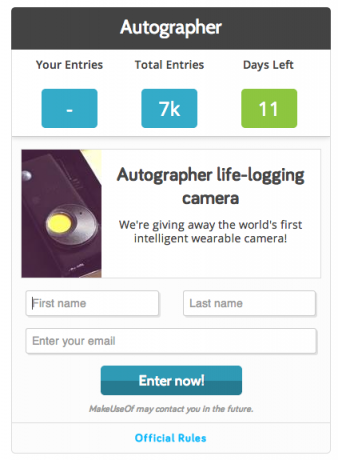
7.2 Sociala nätverk
Oavsett din moraliska inställning på Facebook eller din personliga åsikt från Twitter, är sanningen att sociala nätverk spelar en stor roll i dagens marknadsföring online. Vi har en separat komplett guide som du kan ladda ner eller läsa online nu - Din guide till marknadsföring av sociala medier Din guide till marknadsföring av sociala medierJust nu är det ett angrepp av både människor och företag som vänder sig till sociala medier. Konkurrensen är hård, och inget företag kan slösa bort tid eller pengar på att göra det fel. Läs mer . Använd PunchTab-tävlingswidget som nämns ovan för att samla nya Twitter-följare och Facebook-fans.
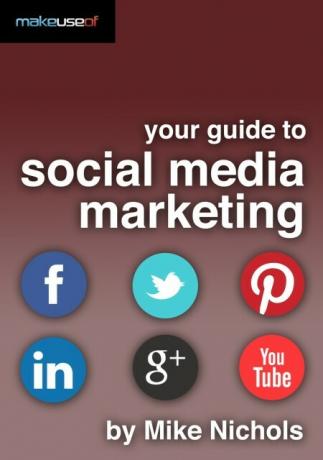
7.3 Postlista
Utnyttja din befintliga kundlista för att bjuda in folk till webbplatsen och använd månaderna fram till lanseringen för att samla adresser. Använd Ultimate Coming Soon Pro-plugin ($ 29) och a MailChimp listhanteringskonto (olika planer, börjar gratis) för att presentera en nyhetsbrevsregistreringssida för besökare, samtidigt som de fortfarande kan förhandsgranska och arbeta på webbplatsen när de är inloggade som administratörsanvändare. Om du känner dig generös kan du erbjuda en kupong till abonnenterna för en rabatt på deras första beställning (och en annan efter deras första beställning för att uppmuntra dem att komma tillbaka).

7.4 Google Adwords
Google Adwords är ett enormt ämne och mycket utanför denna bok, men Google gör det enkelt att "bjuda" på specifika sökordssökningar för att locka potentiella kunder. Även om det inte är nödvändigt när du börjar, kommer du förmodligen att prova en Adwords-kampanj vid något tillfälle.
Lycka till!
Du borde nu vara redo att starta ditt eget onlineföretag - från att köpa domänen till lanseringen av webbplatsen och allt däremellan. De bitar som kommer efter är vad som verkligen kommer att testa dig - lagerhantering, hantering av svåra leverantörer och ännu svårare kunder, betalningsbedrägerier, förlorade leveranser etc. Jag är rädd att det inte finns några plugins som hjälper dig med dem!
Sanningen är att du kommer att ha mycket konkurrens, så jag kan verkligen inte betona tillräckligt hur viktigt det är att differentiera dig själv på något sätt: med din expertkunskap, din otroligt vackra webbplats full av användbar information och bra kundservice. Det finns dock inget behov att spendera dina livsbesparingar på dyra designbyråer och SEO-tjänster för bedrägerier - a några hundra dollar är allt du behöver för att testa vattnet för din produkt och potentiellt bli ditt eget chef. Genom att välja WooCommerce och WordPress har du säkerställt att om du stöter på ett problem eller har en fråga så är svaret alltid bara en snabb Google-sökning bort. Nu verkligen, vad väntar du på?
James har en kandidatexamen i artificiell intelligens och är CompTIA A + och Network + certifierad. Han är ledande utvecklare av MakeUseOf och tillbringar sin fritid med att spela VR-paintball och brädspel. Han har byggt datorer sedan han var liten.


